Win10清除输入法历史记录(win10清除输入法历史记录怎么恢复)
(编辑:jimmy 日期: 2026/1/1 浏览:3 次 )
Win10清除输入法历史记录(win10清除输入法历史记录怎么恢复)
有使用Win10系统的用户想清除输入法历史记录,但是不知道怎么操作,这篇文章是本站给大家带来的Win10清除输入法历史记录教程。
1、首先,按【 Win + X 】组合键,或右键点击任务栏上的【Windows开始徽标】,在打开的隐藏菜单项中,选择【设置】;

2、Windows 设置窗口,搜索框可以查找设置,也可以直接点击【时间和语言(语音、区域、日期)】;
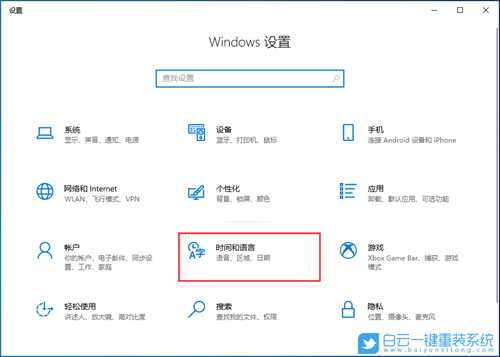
3、时间和语言主页设置窗口,左侧点击【语言】,右侧点击【中文(简体,中国)】,然后选择【选项】;

4、选择微软拼音输入法,点击【选项】;
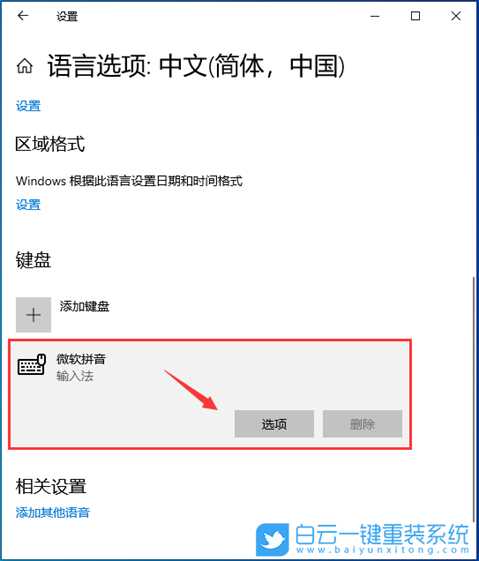
5、点击【词库和自学习(动态排名、自学习、用户定义的短语、云候选项、专业词典)】;

6、点击【清除输入历史记录】,再点击【清除】;
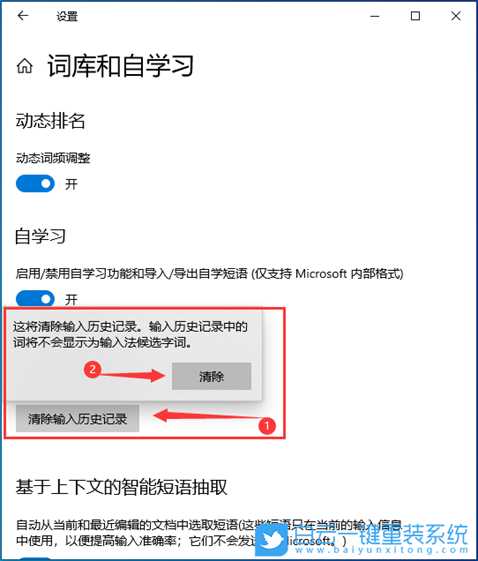
以上就是Win10清除输入法历史记录|Win10怎么删除输入法记忆文章,如果这篇文章的方法能帮到你,那就收藏65路由网站,在这里会不定期给大家分享常用装机故障解决方法。
下一篇:Win10提示“若要升级windows server或企业版请联系管理员”怎么办?